Android: Защо не мога да преместя приложението на SD карта?

Някои често срещани причини, поради които опцията Преместване към SD карта е деактивирана на вашето устройство с Android.
Можете да споделяте снимки на вашето устройство с Android, като ги изпратите по имейл или текстово съобщение. Ето как.
Отворете приложението „ Съобщения “.
Изберете иконата + , след което изберете получател или отворете съществуваща нишка за съобщения.
Изберете иконата +, за да добавите прикачен файл.
Докоснете иконата на камерата , за да направите снимка, или докоснете иконата на Галерия, за да потърсите снимка, която да прикачите.
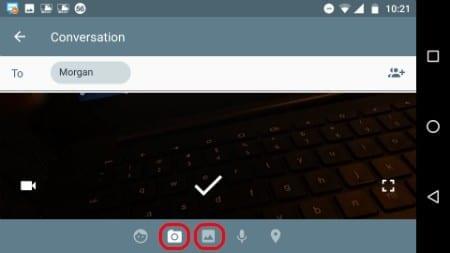
Добавете текст, ако желаете, след това докоснете бутона MMS, за да изпратите изображението си с текстовото си съобщение.
Отворете приложението „ Gmail “.
Докоснете иконата на писалка, за да започнете ново съобщение или да отворите съществуваща нишка за съобщения.
Въведете имейл адреса на получателя в полето „ До “.
Докоснете иконата на кламер , след което изберете „ Прикачване на файл “.
Придвижете се до и изберете изображението, което искате да прикачите.
Попълнете съобщението си, след което го изпратете. Вашият файл ще бъде прикачен към съ��бщението.
Отворете приложението „ Снимки “.
Докоснете и задръжте изображението, което искате да изпратите. Освен това можете да изберете всякакви други снимки, които искате да изпратите.
Изберете бутона „ Споделяне “  .
.
Изберете метода, който искате да използвате за изпращане на изображението („Gmail“, „Съобщения“ и т.н.).
Тази публикация се отнася за Android версия 7 (Nougat).
Някои често срещани причини, поради които опцията Преместване към SD карта е деактивирана на вашето устройство с Android.
Научете как да премахнете дублиращи се контакти от устройството си с Android.
Как да разрешите проблем, при който приложението Google Play е заседнало в цикъл за актуализиране и няма да ви позволи да използвате приложението.
Предоставям списък с неща, които можете да опитате, ако устройството ви с Android се рестартира на случаен принцип без видима причина.
Приближавате се до превишаване на месечния лимит за данни? Контролирайте използването на вашите данни, като проверите няколко общи области.
Липсва нощен режим на вашия Android? Върнете функцията на вашето устройство с тези стъпки.
Решете често срещан проблем в Android, при който не можете да добавите акаунт в Google към устройството.
Решения за изтриване на данни от вашето Android устройство, ако екранът вече не функционира.
Как да изключите тези досадни метеорологични и кехлибарени сигнали на вашето устройство с Android.
Как да изпращате снимки чрез текстово съобщение или имейл с вашето устройство с Android.
Как да блокирате текстови съобщения от конкретен телефонен номер или контакт на вашето устройство с Android.
Отстранете проблем, при който приложението Google се показва като офлайн, въпреки че устройството ви има интернет връзка.
След като руутнете телефона си с Android, имате пълен достъп до системата и можете да стартирате много видове приложения, които изискват root достъп.
Бутоните на вашия телефон с Android не са само за регулиране на силата на звука или събуждане на екрана. С няколко прости настройки те могат да се превърнат в преки пътища за бързо заснемане на снимки, прескачане на песни, стартиране на приложения или дори активиране на функции за спешни случаи.
Ако сте забравили лаптопа си на работа и имате спешен доклад, който да изпратите на шефа си, какво трябва да направите? Да използвате смартфона си. Още по-сложно е да превърнете телефона си в компютър, за да вършите много задачи едновременно по-лесно.
Android 16 има джаджи за заключен екран, с които можете да променяте заключения екран по ваш избор, което го прави много по-полезен.
Режимът „Картина в картината“ на Android ще ви помогне да свиете видеото и да го гледате в режим „картина в картината“, гледайки видеото в друг интерфейс, за да можете да правите други неща.
Редактирането на видеоклипове на Android ще стане лесно благодарение на най-добрите приложения и софтуер за редактиране на видео, които изброяваме в тази статия. Уверете се, че ще имате красиви, вълшебни и стилни снимки, които да споделяте с приятели във Facebook или Instagram.
Android Debug Bridge (ADB) е мощен и универсален инструмент, който ви позволява да правите много неща, като например намиране на лог файлове, инсталиране и деинсталиране на приложения, прехвърляне на файлове, root и флаш персонализирани ROM-ове, както и създаване на резервни копия на устройства.
С приложения с автоматично щракване. Няма да се налага да правите много, когато играете игри, използвате приложения или задачи, налични на устройството.
Въпреки че няма магическо решение, малки промени в начина, по който зареждате, използвате и съхранявате устройството си, могат да окажат голямо влияние върху забавянето на износването на батерията.
Телефонът, който много хора обичат в момента, е OnePlus 13, защото освен превъзходен хардуер, той притежава и функция, която съществува от десетилетия: инфрачервеният сензор (IR Blaster).


















